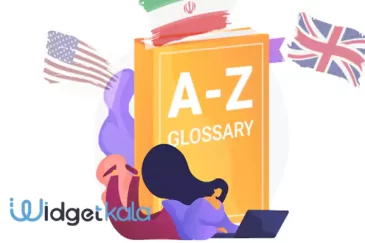اتصال کامپیوتر به تلویزیون یا اتصال لپ تاپ به تلویزیون و پخش اطلاعات در صفحه نمایش بزرگتر قطعا لذت بخش و جذاب خواهد بود. اگر جزو افرادی هستید که دائما در حال تماشای فیلم و سریال هستید و یا قصد دارید پروژههای کاری خود را روی صفحه نمایش بزرگتر چک کنید حتما باید با نحوه اتصال لپ تاپ به تلویزیون آشنا باشید.
همچنین اگر در جلسه و کنفرانسی نیازمند اتصال لپتاپ به تلویزیون هستید و یا میخواهید اطلاعات خود را بر روی کامپیوتر سایر حضار در جلسه به اشتراک بگذارید باید از نحوه اتصال لپتاپ به تلویزیون و روشهای اتصال لپ تاپ به کامپیوتر آگاهی داشته باشید. از این رو در این مقاله بر آن شدیم تا اقداماتی را که باید در این راستا انجام دهید بیان کنیم. در صورت تمایل پیشنهاد میکنیم دیگر مقالات ما با موضوع اتصال اسپیکر بلوتوث به لپ تاپ و چگونه گوشی سامسونگ را به تلویزیون هوشمند وصل کنیم را نیز مطالعه فرمایید.
فهرست مطالب
کابل HDMI
استفاده از انواع کابل HDMI یکی از کارآمد ترین راههایی است که میتوانید در برقراری ارتباط میان لپ تاپ و تلویزیون انجام دهید.
با استفاده از کابلهای HDMI میتوانید انتقال تصویر با کیفیت خوب و تاخیر حداقلی را تجربه کنید. پس از اتصال این کابل، ارتباط میان تلویزیون و لپ تاپ به صورت اتوماتیک اتفاق می افتد و نیاز به تنظیمات خاصی نیست اما اگر این اتفاق صورت نگرفت میتوانید با استفاده از مسیر زیر برای تنظیمات اقدام کنید.
- در ابتدا کلیدهای ویندوز( که با نماد پنجره مشخص شده است ) به همراه کلید P را به صورت همزمان بفشارید.
- در صفحهی نمایان شده روی گزینهی Duplicate بزنید.
- پس از آن به قسمت Tv display setting بروید.
- به قسمت Display بروید.
- روی گزینهی adjust بزنید.
- در آخرین مرحله تنظیمات Resolution را انجام دهید.
کابل USB
اتصال لپ تاپ و کامپیوتر به تلویزیون با کابل USB-C از روشهای رایجی است که شما میتوانید به راحتی و به صورت مستقیم آن را به لپ تاپ یا پی سی و تلویزیون خود وصل کنید. اگر هر کدام از دیوایسهای مرتبط به پورت USB مجهز نبود میتوانید از مبدل یو اس بی به اچ دی ام آی استفاده کنید. پس خرید انواع کابل تبدیل و OTG در چنین مواردی میتواند کمک خوبی باشد.
کابل VGA
استفاده از کابلهای VGA نیز برای اتصال میان تلویزیون و کامپیوتر کاربردی است اما جزو روشهای قدیمی به شمار میرود. اگر به هر دلیلی نتوانستید از کابل اتصال کامپیوتر به تلویزیون USB و HDMI برای نمایش اطلاعات خود بر روی تلویزیون استفاده کنید راه سومی که در پیش رو دارید استفاده از کابل وی جی ای است. اما به علت قدیمی بودن این روش نمیتوان انتظار چندانی از کیفیت آن داشت. همچنین این کابل تنها برای انتقال تصویر مناسب است و برای انتقال صدا باید از کابلهای دیگر کمک گرفت. در ادامه نحوهی استفاده از کابل VGA را شرح خواهیم داد. در صورت تمایل میتوانید دیگر مقالات ما با موضوع بعد از خرید گوشی چه مدت در شارژ باشد و چرا کابل شارژر شارژ نمیکند را نیز مطالعه فرمایید.
- ابتدا کابل VGA و کابل صوتی را متصل کنید.
- ورودی تلویزیون خود را روی پورت PC یا RGB قرار دهید.
- معمولا پس از این مرحله تصویر نمایش داده میشود اما اگر با مشکل مواجه شد مراحل زیر را طی کنید.
- به setting بروید.
- روی گزینهی system بزنید.
- در صفحه نمایان شده روی display بزنید.
- سپس بررسی کنید که display شما روی tv قرار داشته باشد.
برای انجام تمامی موارد فوق نیاز به یک کابل و وسیلهی جانبی است اما روشهای بی سیم نیز در نحوه اتصال کامپیوتر به تلویزیون و همچنین اتصال لپ تاپ به تلویزیون وجود دارند. وصل کردن کامپیوتر به تلویزیون یا لپ تاپ توسط برنامه chromecast , Miracast , DLNA و … جزو روشهای بی سیم هستند که در ادامه مطلب به آن خواهیم پرداخت.
اتصال لپ تاپ به تلویزیون بدون نرم افزار و دستگاه جانبی
آسان ترین روشی که میتوانید از آن برای ارتباط میان لپ تاپ و تلویزیون به کار بگیرید استفاده از ویندوز 10 میباشد. اگر از ویندوز 10 و تلویزیون هوشمند جدید استفاده میکنید مراحل زیر را برای اتصال میان این دو دیوایس طی کنید:
- در گوشهی پایینی صفحهی لپ تاپ گزینهای با نام action center وجود دارد روی آن کلیک کنید.
- روی گزینهی Connect کلیک کنید.
- دو گزینه نمایش داده میشود، شما گزینهی projecting to this PC انتخاب کنید.
- روی منوی کشویی که در سمت راست صفحهی نمایان شده قرار دارد بزنید.
- سپس گزینهیavailable Everywhere یا available everywhere on secure networks بزنید.
- یکی از دو گزینهی First time only یا Every time را انتخاب کنید.
- در آخر پیغامی نمایش داده میشود که باید روی yes بزنید تا اتصال صورت گیرد.
DLAN
نوعی شبکهی خانگی است که میتوانید به صورت بی سیم و یا سیمی این ارتباط را برقرار کنید. با این سیستم میتوانید تمامی دیوایسهای الکترونیکی خود، اعم از گوشی، لپتاپ، تلویزیون، تبلت و… را با استفاده از IP مخصوص هر کدام در شبکه بگنجانید و از آن استفاده کنید.
برنامه chromecast
گجتهای بسیار کاربردی برای اتصال لپ تاپ به تلویزیون وجود دارند که با نام دانگل شناخته میشوند. این دانگلها معمولا دارای پورت USB یا HDMI هستند که قبل از خرید آن باید به نوع پورتی که تلویزیون از آن پشتیبانی میکند دقت کرد. دانگل chromecast یکی از همین گجتهای پرطرفدار است که به تلویزیون متصل شده و توسط آن میتوان به راحتی تمامی فایلهای روی گوشی را در صفحه نمایش تلویزیون مشاهده کرد.
Miracast
میراکست نیز جزو یکی از دانگلهای محبوب است که کیفیت نسبتا خوبی را در پخش تصاویر دارد و برای اتصال لپ تاپ به تلویزیون استفاده میشود. Miracast توسط کابل HDMI به تلویزیون متصل میشود و با یک سرچ ساده در گوشی، لپتاپ یا هر ابزار الکترونیکی دیگری میتوانید این دو دستگاه را به هم متصل کنید.
Widi
WiDi استانداردی است که با استفاده از آن میتوان برای اتصال لپ تاپ به تلویزیون هایی که از این قابلیت پشتیبانی میکنند استفاده کرد. برای انجام این کار میتوانید مسیر زیر را دنبال کنید.
- وای فای لپ تاپ و تلویزیون را فعال کنید.
- در setting لپ تاپ روی گزینهی Devices بزنید.
- در سمت چپ روی گزینهی Add blutooth & other device کلیک کنید.
- گزینهی dock wireless display or بزنید.
- در لیست ظاهر شده روی نام تلویزیون خود بزنید.
جمع بندی
در مقالهی فوق اکثر روشها و نحوه اتصال لپ تاپ به تلویزیون را بیان کردیم که به کار گیری هر کدام از آنها در شرایط خاص خود، مثر ثمر واقع خواهد شد. اگر قصد اتصال و ایجاد ارتباط میان کامپیوتر یا لپ تاپ با تلویزیون را چه با کابلها و چه توسط دانگلها دارید، ویجت کالا سایتی است که تمام نیاز شما را برای تهیهی این ابزارها برطرف خواهد کرد.
در فروشگاه اینترنتی ویجت کالا انواع کابل و شارژر با سریهای متنوع وجود دارد که همگی دارای کیفیتی بالا و قیمتی مناسب هستند. شما میتوانید تمامی دیوایسهای الکترونیکی خود را با اطمینان و سهولت از سایت ویجت کالا تهیه کنید. با خرید گوشی موبایل و لوازم جانبی مثل انواع هدفون و هندزفری، انواع کابل HDMI، کابل Type-C و… از طریق ویجت کالا، خیالتان از بابت اصالت کالا و سلامت محصول راحت خواهد بود.